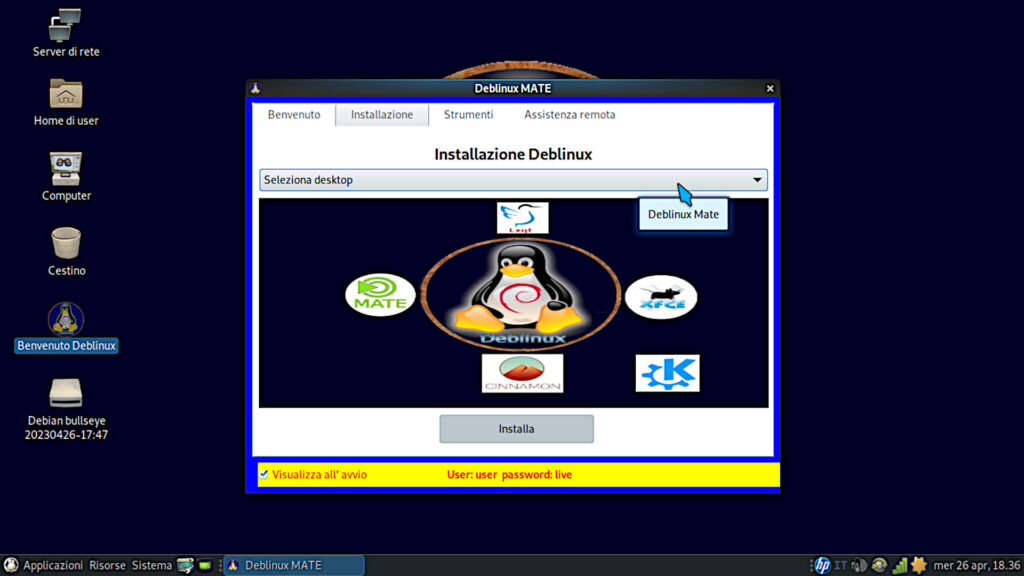Ricevere una e-mail quando il PC viene acceso o spento (Windows 8 – 8.1)
Si dice che quando il gatto non c’è… i topi ballano!
Quante volte vi è capitato di lasciare il vostro PC incustodito e, al vostro ritorno, di rendervi conto che qualcuno lo aveva usato senza il vostro permesso magari inserendo anche la vostra password?
E quante volte avete raccomandato a qualcuno “quando finisci, non chiudere il computer che sto facendo delle cose”… e puntualmente al vostro ritorno era tutto spento?
A meno di usare una password e non rivelarla ad anima viva, soprattutto sui PC condivisi queste situazioni non possono essere evitate, tuttavia vi suggerisco di seguito un metodo per ricevere mail quando il PC viene acceso, quando viene effettuato l’accesso col vostro utente o, ancora, quando il vostro utente viene disconnesso.
Eseguiremo il tutto affidandoci all’utilità di pianificazione attività di Windows 8 e Windows 8.1 e a due indirizzi mail (l’uno per ricevere, l’altro per inviare): potrete così tenere, in qualche modo, sotto controllo il vostro computer anche quando non siete a casa o in ufficio!
Ricevere una e-mail quando il PC viene acceso o spento
Prerequisiti:
- due account mail: uno per la ricezione ed uno per l’invio delle notifiche; il mio consiglio è quello di creare un account apposito per l’invio e di utilizzarlo soltanto per questo scopo, in quanto andremo in seguito a scrivere la password in chiaro. Nel mio caso, suppongo di aver creato un account del tipo controllopc@gmail.com;
- il nome utente, la password ed il server SMTP dell’account per l’invio: nel mio esempio, supporrò come nome utente controllopc, come password 12345 e come server smtp smtp.google.com (potrete trovare una lista dei server SMTP dei vari provider in questa pagina);
- il programma Blat, che vi permetterà di inviare le mail da linea di comando, scaricabile da questa pagina sia in versione a 32 che a 64 bit – ATTENZIONE: alcuni antivirus potrebbero rilevare un falso positivo (il programma opportunamente configurato può essere utilizzato come robot di spam) ma non contiene minacce di nessun tipo; dovrete aggiungerlo alle eccezioni del vostro antivirus. Alcune estensioni, inoltre, potrebbero bloccare il download da Sourceforge (questo file è comunque sicuro).
Procedimento
Innanzitutto estraiamo l’archivio di Blat in una cartella a piacere sul sistema, dopodiché apriamo la Charms Bar nella ricerca tra le Impostazioni utilizzando la combinazione di tasti WIN+W e, all’interno del campo di ricerca, scriviamo Pianifica attività. Facciamo click sull’unico risultato restituito.
Dalla finestra che ci compare selezioniamo Azione > Crea attività.

Ci comparirà una seconda finestra: spostiamoci nella scheda Generale ed impostiamo i parametri più o meno come segue:
- nel campo Nome scriviamo “Notifica su accensione”;
- spostiamo il check su “Esegui indipendentemente dalla connessione degli utenti”
- mettiamo il segno di spunta su “Esegui con i privilegi più elevati”
- spostiamo il menu a tendina Configura per: su Windows 8.1 (o Windows 8, se utilizziamo quest’ultimo).

Spostiamoci ora sulla scheda “Attivazione” e facciamo click sul tasto “Nuovo…“:

Dal nuovo pannello, spostiamo il menu a tendina in corrispondenza di “Avvia attività” su “All’avvio“, dopodiché clicchiamo semplicemente su “OK”.

Ritornati al pannello delle attività, spostiamoci ora sulla scheda “Azioni” e facciamo click su “Nuova…”:

Spostiamo il menu a tendina in corrispondenza di “Operazioni” su “Avvio programma” e, in corrispondenza della voce “Programma o script”, facciamo click su “Sfoglia…” e selezioniamo l’eseguibile di Blat (cartella di estrazione > Full > Blat.exe).
Ora, nel campo argomenti, scrivete quanto segue (le parti in grassetto variano in base al vostro indirizzo mail):
-to "indirizzo_mail_destinatario" -subject "Accensione PC" -body "Il computer è stato acceso" -server "vostro_server_smtp" -f "vostro_indirizzo_mail_mittente" |u "vostro_nome_utente_mittente" -pw "vostra_password_mail_mittente"
Che, nel nostro esempio, diventa:
-to "jessica.lambiase@chimerarevo.com" -subject "Accensione PC" -body "Il computer è stato acceso" -server "smtp.gmail.com" -f "controllopc@gmail.com" |u "controllopc" -pw "123456"

Cliccate a questo punto su OK: ritornerete al pannello principale. Ora spostatevi sulla scheda “Condizioni” e, nel caso si tratti di un notebook, togliete il segno di spunta da “Avvia l’attività solo se il computer è alimentato da rete elettrica“.
A questo punto potrete fare click su “Ok” nel pannello principale: la vostra attività è stata creata e, a patto che abbiate inserito correttamente i parametri della vostra mail, riceverete un messaggio di posta ogni volta che il PC verrà acceso.
Le varianti
Allo stesso modo, potrete impostare il computer per farvi mandare un messaggio di posta:
- alla disconnessione, creando una nuova attività come spiegato fino ad ora ma impostando, nella scheda Attivazione, la voce “Alla disconnessione della sessione utente”;
- al blocco del computer (“al blocco della workstation”);
- allo sblocco del computer (“allo sblocco della workstation”).
E’ tutto!
L’articolo Ricevere una e-mail quando il PC viene acceso o spento (Windows 8 – 8.1) appare per la prima volta su Chimera Revo – News, guide e recensioni sul Mondo della tecnologia.
Se vuoi sostenerci, puoi farlo acquistando qualsiasi cosa dai diversi link di affiliazione che abbiamo nel nostro sito o partendo da qui oppure alcune di queste distribuzioni GNU/Linux che sono disponibili sul nostro negozio online, quelle mancanti possono essere comunque richieste, e su cui trovi anche PC, NAS e il ns ServerOne. Se ti senti generoso, puoi anche donarmi solo 1€ o più se vuoi con PayPal e aiutarmi a continuare a pubblicare più contenuti come questo. Grazie!
Hai dubbi o problemi? Ti aiutiamo noi!
Se vuoi rimanere sempre aggiornato, iscriviti al nostro canale Telegram.Se vuoi ricevere supporto per qualsiasi dubbio o problema, iscriviti alla nostra community Facebook o gruppo Telegram.
Cosa ne pensi? Fateci sapere i vostri pensieri nei commenti qui sotto.
Ti piace quello che leggi? Per favore condividilo con gli altri.